Galaxy S9 | S9 Plus - ¿Cómo mover archivos entre carpetas?
Nota: Este contenido de ayuda es aplicable a productos comprados en tiendas de Colombia. Si necesitas ayuda para los productos comprados en España o Latinoamérica, contacta con tu Subsidiaria local de Samsung

Versión de Software utilizada 8.0 (Oreo)
Te enseñaremos una manera rápida y eficaz de como pasar tu información a otra carpeta en tu dispositivo Galaxy S9+
Paso 1. Desde la pantalla de inicio, desliza un dedos hacia arriba o hacia abajo para acceder a la pantalla de Aplicaciones.
Paso 2. Selecciona la Carpeta de Samsung.

Paso 3. Ingresa a Mis Archivos.
Paso 4. Selecciona la ubicación del archivo. Para este ejemplo, selecciona Imágenes.

Paso 5. Selecciona la carpeta donde esté ubicado el archivo que desees mover.
Paso 6. Ubica el archivo que deseas mover, mantenlo presionado por unos segundos.

Paso 7. Asegúrate de que el archivo esté seleccionado y presiona los tres puntos de la esquina superior derecha.
Paso 8. Para traladar los archivos a un área de almacenamiento diferente toca Mover. Para crear copias de los archivos en un área de almacenamiento diferente, toca en Copiar.

Paso 9. Toca la ubicación de almacenamiento. Para este ejemplo, Selecciona Almaenamiento Interno.
Paso 10. Seleccionado Realizado.
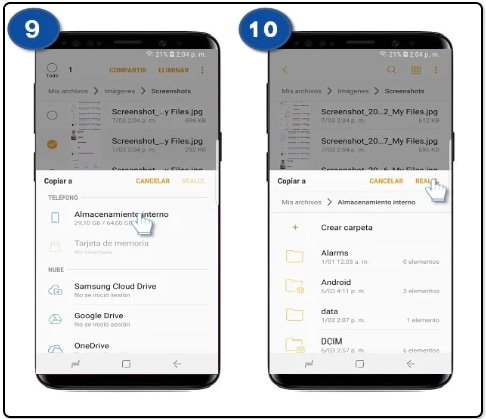
Paso 11. ¡Listo! Así, podrás mover a copiar un archivo de ubicación.
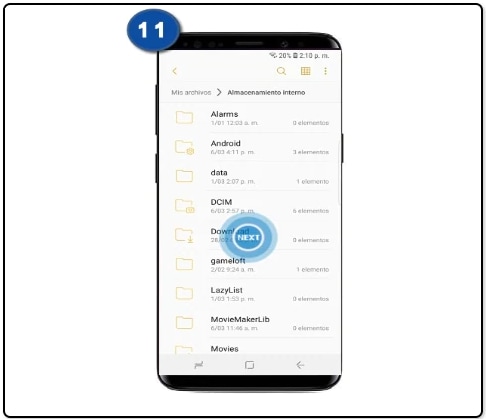
Gracias por tus comentarios
Por favor responda todas las preguntas.
_JPG$)